Vroidで作った3DモデルをUnityなどで取り込む(利用する)にはまずエクスポートが必要です。
Vroid Studioでのエクスポート手順を解説します。(解説はバージョン1.14.0)
Vroid Studioは、手軽に3Dモデルの作成が楽しめる素晴らしいソフトです。
ちなみにVroid StudioはUnityで作られています。
ソフトは以下からダウンロードできます。
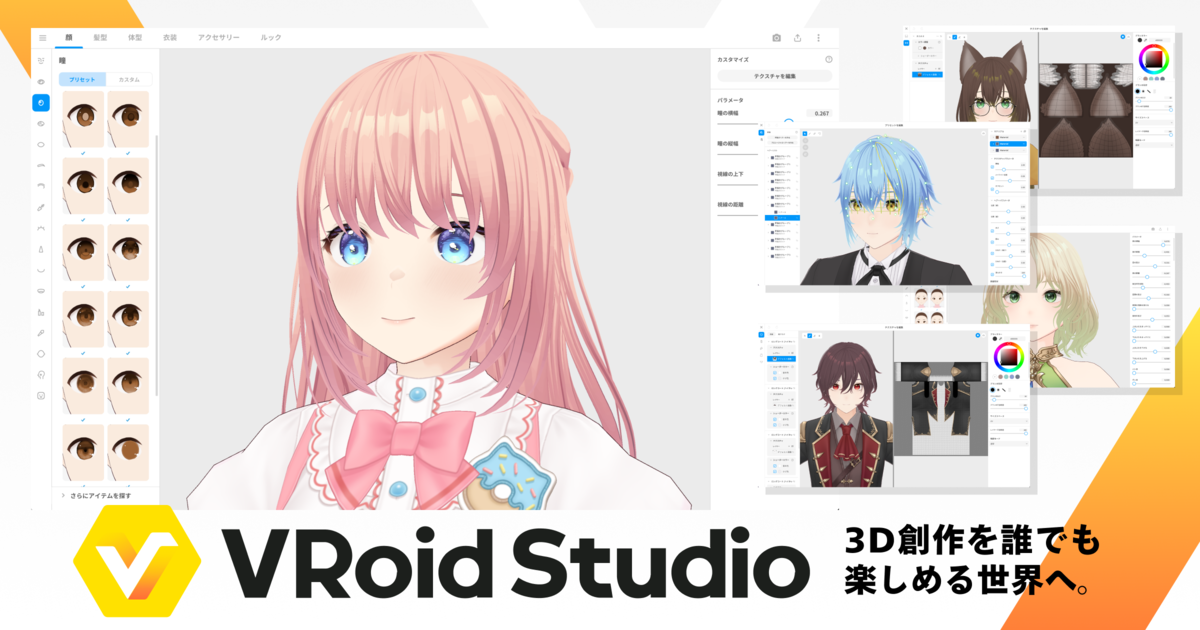
まずはVroid Studioを起動します。
3Dモデルの新規作成からの解説は割愛します。
まずは作成済みの3Dモデルの中からエクスポートしたいファイルを開きます。
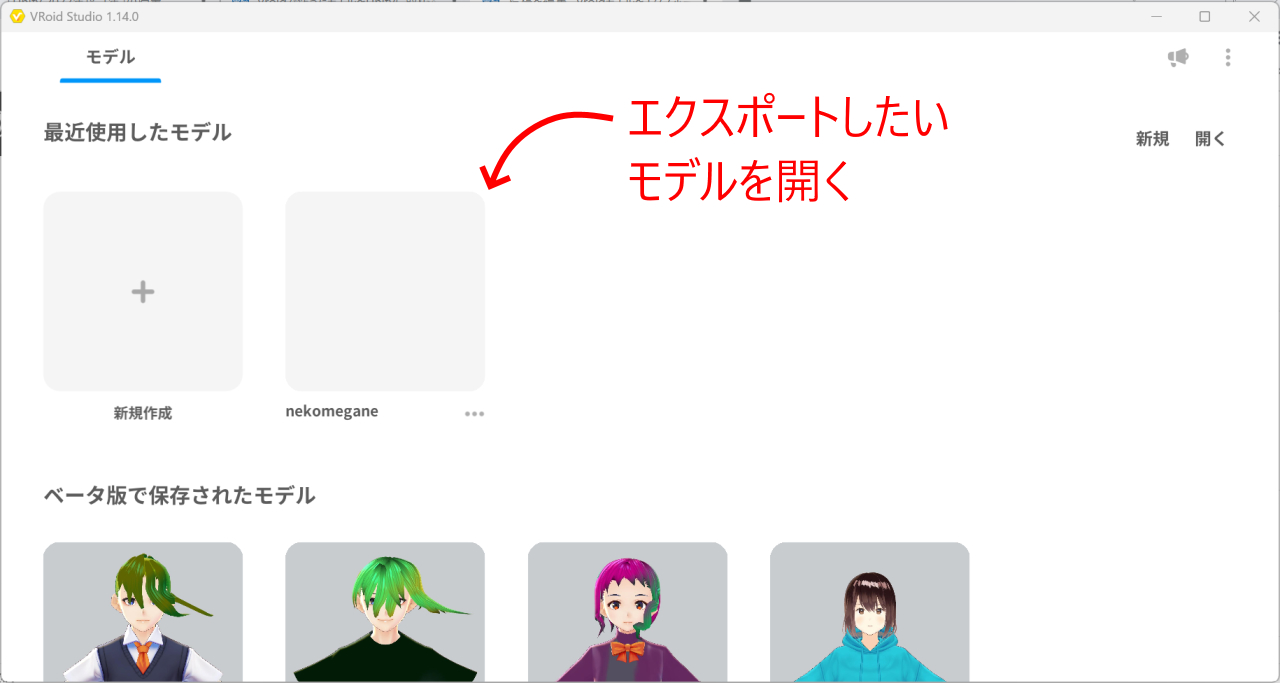
まだVroid Studioでモデルを作っていない方は、Vroid Studio起動時に表示される項目の一番下にあるサンプルモデルを適当に選択しても大丈夫です。
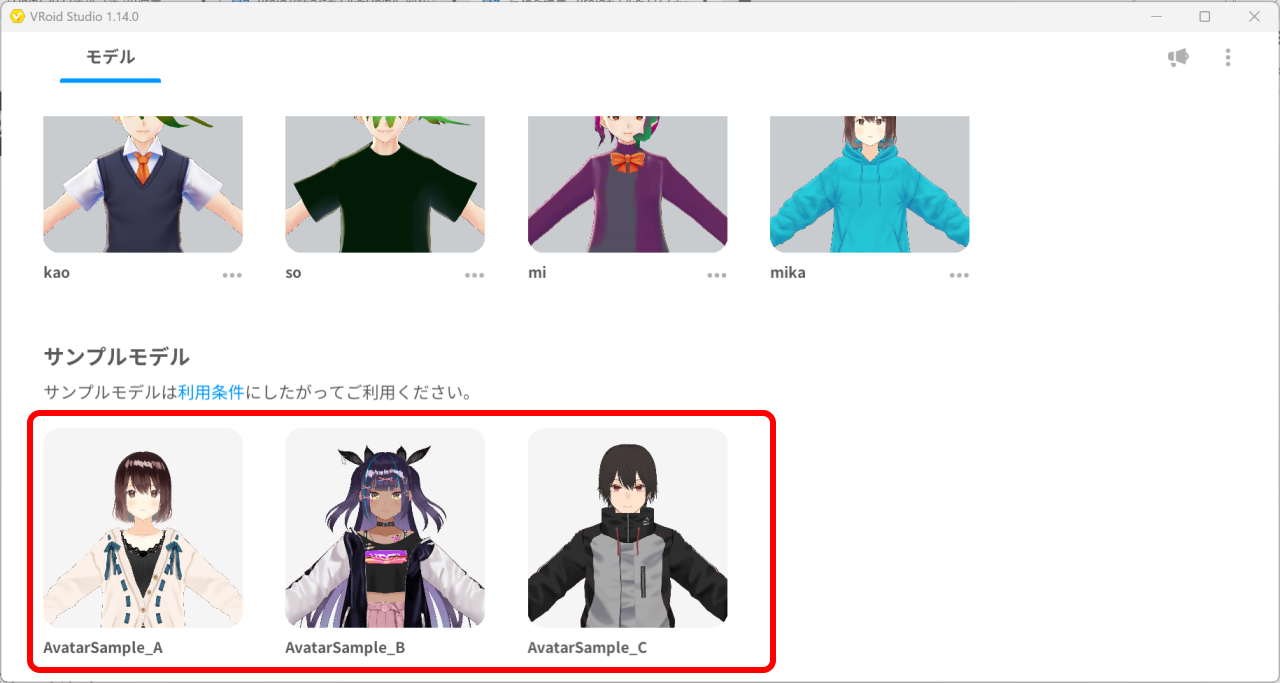
モデルが表示されたら右上の書き出しボタンをクリックしVRMエクスポートを選択します。
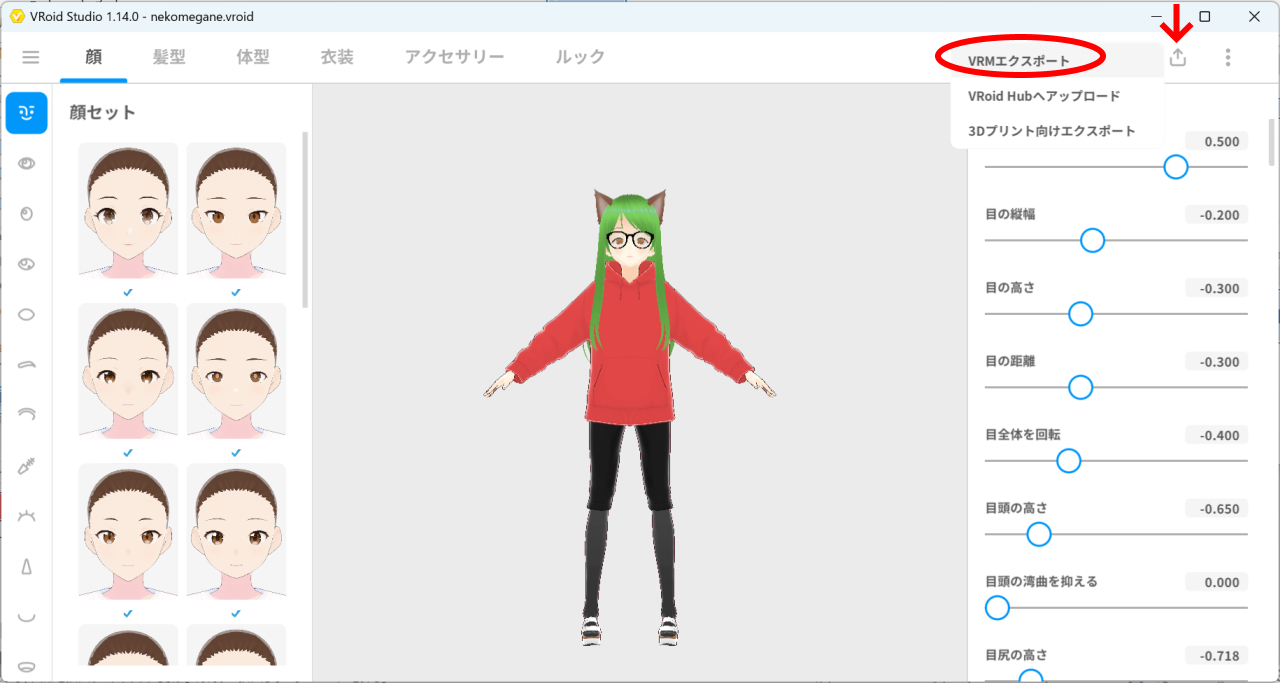
エクスポート時に細かい設定ができるようですが、省きます。
エクスポートをクリックします。

VRM設定というウインドウが表示されます。
タイトルと作者の項目は入力必須です。(UnityではInspectorウインドウに表示されます)
タイトルは3Dモデルの名前と考えて良いと思います。
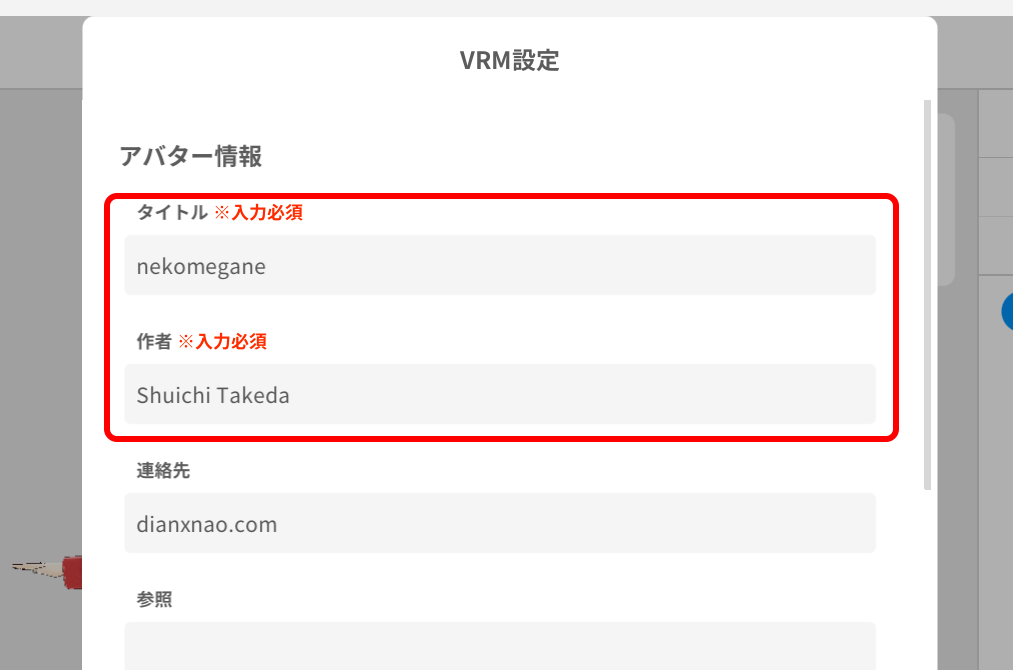
VRM設定画面を少し下にスクロールしてください。
アバターに人格を与えることの許諾範囲と再配布・改変に関する許諾の設定の2項目が大事な設定です。
ゲームなどで皆にプレイしてもらってキャラ自体も自由に改変していいよ!営利目的もOK!というゆるい設定で良ければ以下のような設定にしてエクスポートをクリックしてください。
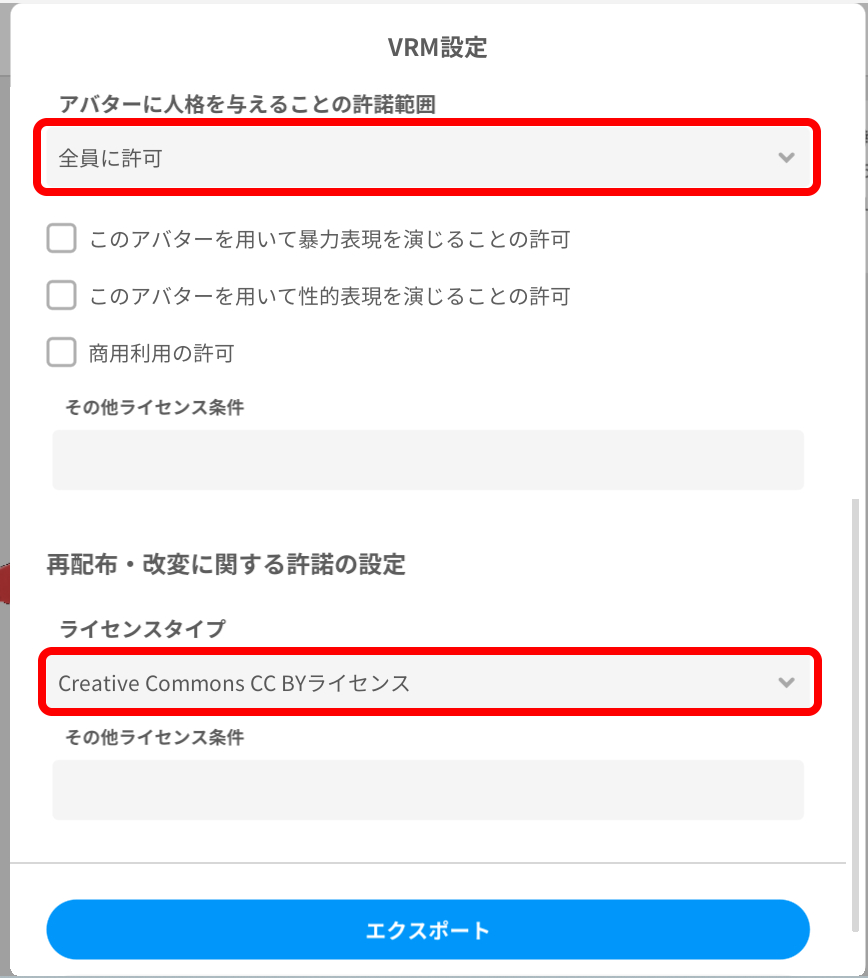
とりあえず自分しか使わないようにするのであればデフォルトの設定のままでいいかと思います。
例として以下は最も利用制限がある厳しい設定です。
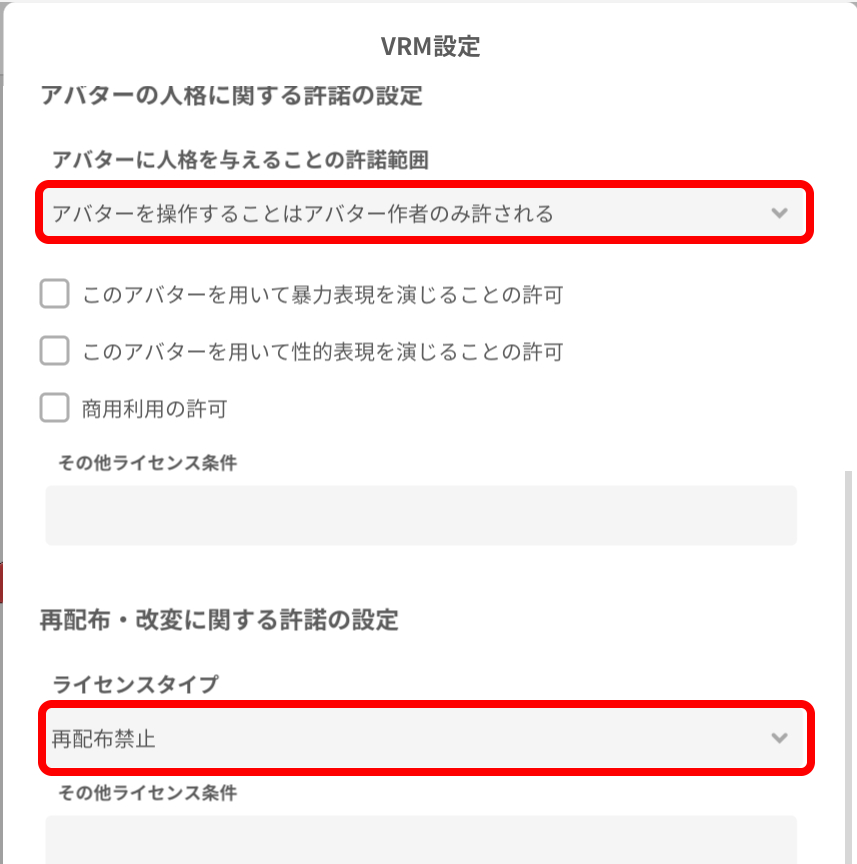
再配布・改変で選択できるクリエイティブ・コモンズ・ライセンスに関して知りたい方は以下をご覧ください。
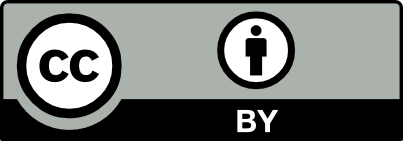
保存先とファイル名の設定ウインドウが表示されます。
VRM設定でタイトルに設定した名前が自動的に保存ファイル名として表示されています。そのままで問題ないなら保存をクリックしてください。エクスポートしたファイルの拡張子は~.vrmとなります。
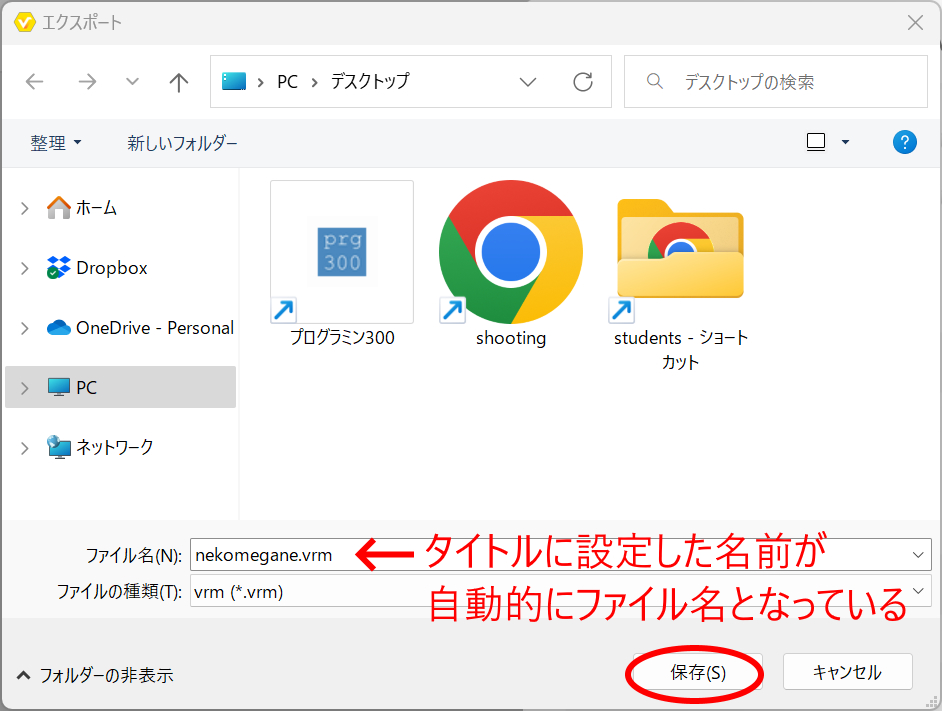
ファイル名を変更したい場合、拡張子部分(~.vrm)は入力しなくてOKです。
エクスポート後のファイルイメージ。
わたしの場合、容量は16MBほどありました。
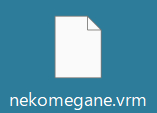
エクスポートしたファイルには、Unityに取り込むための情報が入っています。
以上、Vroidモデルをエクスポートする手順(Windows)でした。
エクスポートした3DモデルをUnityに取り込んで動かしたい方は以下をご覧ください。
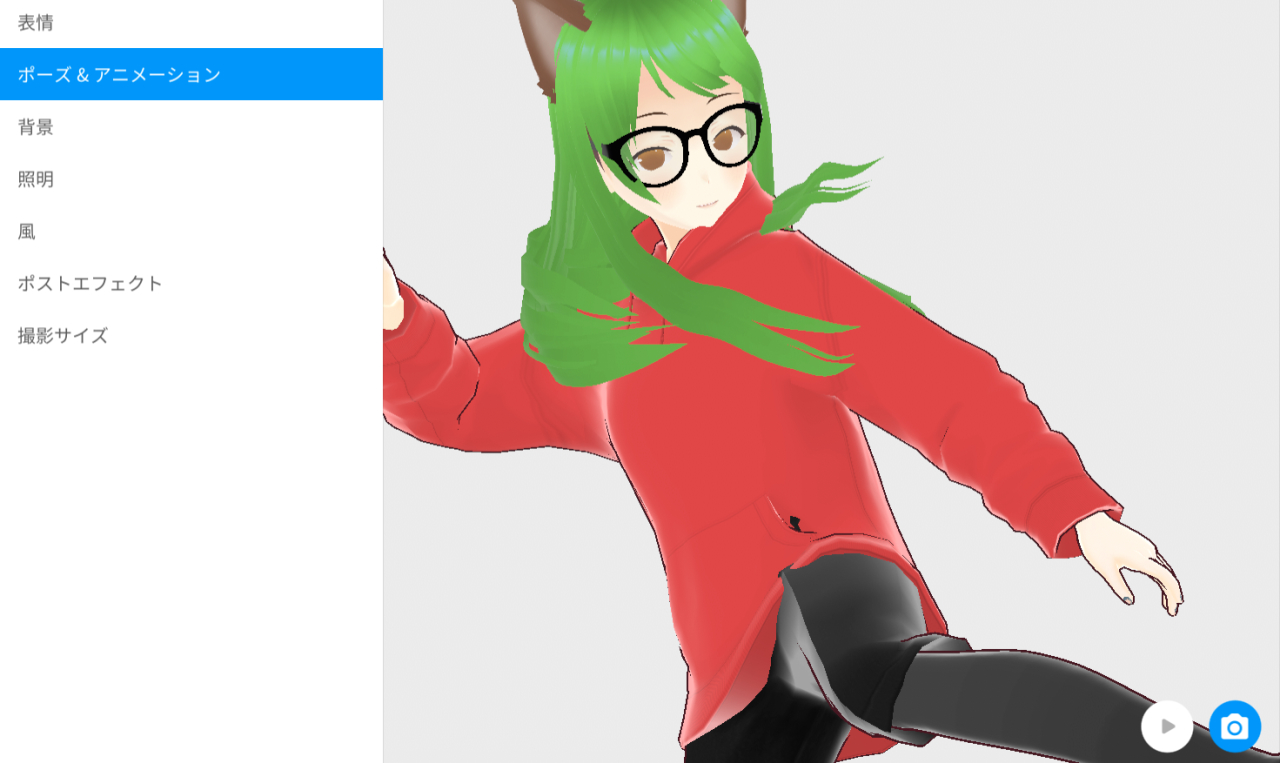



コメント